Oletusarvoisesti monet tulostimet on asetettu tulostamaan muotokuvatilassa. Paperiasetuksen muuttaminen vaakatilaan voidaan tehdä jommallakummalla alla mainituista kahdesta tavasta.
Tämä sivu on tarkoitettu tulostamiseen tietokoneelta, ei älypuhelimesta tai tablet-laitteesta. Katso näiden laitteiden osalta: Tulostaminen älypuhelimella tai tabletilla.
Tulostusasettelun muuttaminen tietokoneen tulostimen asetuksissa ei muuta tapaa, jolla paperi asetetaan tulostimeen. Jos et ole varma paperin lisäämisestä, katso tulostimen valmistajan opasta.
Vaihda tilaa Sivun asetuksissa
Ohjelmissa, kuten Microsoft Word, Excel, Internet Explorer, Notepad tai muut ohjelmat, joista voit tulostaa, sivun suuntaa voidaan muuttaa ohjelman Sivun asetukset -osiossa.
Microsoft Office 2007 ja uudemmat ohjelmat
Napsauta nauhavalikkopalkissa Asettelu- tai Sivun asettelu -välilehteä. Napsauta Sivun asetukset -osiossa Suunta-vaihtoehtoa ja valitse Vaaka.

Microsoft Office 2003 ja aiemmat ohjelmat, Internet-selaimet
Avaa Sivun asetukset tai Asetukset -vaihtoehto napsautettuasi Tulosta ja muuta sivuasetteluksi Vaaka. Kun olet muuttanut, voit tarkastella tulostuksen esikatselua ja vahvistaa, onko Vaaka-tila käytössä.
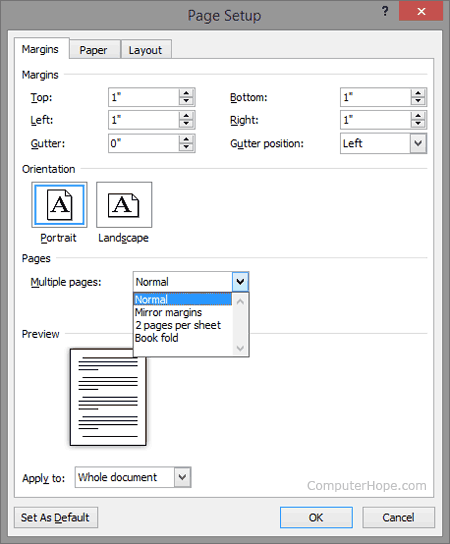
Internet Explorer
Napsauta valikkorivillä Tiedosto ja valitse Sivun asetukset (jos et näe valikkoriviä, saat sen näkyviin painamalla Alt-näppäintä). Napsauta Sivun asetukset -ikkunassa Vaaka-vaihtoehtoa.

Muut ohjelmat
Etsi ohjelman tiedostovalikosta tai asetusvalikosta Sivun asetukset -vaihtoehto. Jos et näe Sivun asetukset -vaihtoehtoa missään ohjelman valikoissa, avaa ohjelman tulostusvaihtoehto ja etsi Sivun asetukset tai suunta -vaihtoehto.
Muuta tilaa tulostimen asetuksista
Voit myös vaihtaa vaaka- ja pystytilan välillä tulostimen asetuksista. Avaa tulostimen asetukset noudattamalla alla olevia ohjeita.
- Avaa Ohjauspaneeli ja sitten Laitteet ja tulostimet -vaihtoehto.
- Etsi tulostimesi Laitteet ja tulostimet -ikkunasta ja napsauta kuvaketta hiiren kakkospainikkeella.
- Valitse näkyviin tulevasta valikosta Tulostusmääritykset ja etsi asetusikkunasta Suunta-vaihtoehto.
- Muuta asetukseksi Vaaka asettaaksesi tulostimen oletusasetukseksi Vaaka-tilaan.
Jos muutat tilaa tulostimen asetuksista, tulostin käyttää valitsemaasi tilaa oletustilaksi. Toisin sanoen, jos vaihdat tulostimen vaakatilaan, kaikki ohjelmat tulostavat oletuksena vaaka-tilassa muotokuva-tilan sijaan.
Tulostin ei tulosta vaakatilassa
Jos tulostimesi tulostaa edelleen pystytilassa, vaikka se on asetettu vaakatilaan, ongelmaan voi olla useita syitä. Alla on joitain yleisimpiä syitä.
Tulostinasetukset ohittavat ohjelman asetukset
Jos määrität Vaaka-tilan ohjelmassa, Laitehallinnan tulostimen asetukset saattavat ohittaa tulostuksen suunnan. Kokeile muuttaa tulostimen suunta Vaaka-tilaan Ohjauspaneelin kautta, jos et ole jo tehnyt niin.
Suuri kuva tai tietotaulukko
Tulostettavassa asiakirjassa tai verkkosivulla on suuria kuvia tai tietotaulukoita, jotka leikattaisiin pois pohjasta, jos tulostetaan vaakatilassa. Asiakirja tai web-sivu voidaan määrittää estämään kuvaa tai tietotaulukkoa ulottumasta useille sivuille, jolloin se pakotetaan muotokuvatilaan.
Jos se on asiakirja, voit pienentää kuvan tai taulukon kokoa niin, että se mahtuu vaaka-tilassa tulostetulle sivulle.
Jos kyseessä on Web-sivu, pienennä verkkosivun tulosteen kokoa säätämällä zoomaus- tai skaalausasetuksia niin, että ne sopivat vaakasuuntaiselle sivulle. Zoomaus- tai skaalausasetukset löytyvät usein Tulostusasetukset-ikkunasta.
Vioittuneet tulostinajurit
Jos tulostinohjain on vioittunut, tulostin voi jättää huomiotta käyttäjän määrittämät asetukset tai tulostaa virheellisesti. Korjaa vioittunut tulostinohjain poistamalla tulostimen asennus ja asentamalla se uudelleen. Suosittelemme myös tarkistamaan tulostimen valmistajan verkkosivustolta päivitetyn tulostinohjaimen.
Vioittuneet käyttöjärjestelmätiedostot
Jos tietokoneessasi on vioittuneet järjestelmätiedostot, se voi aiheuttaa ongelmia tulostimen kanssa. Vioittuneet järjestelmätiedostot voivat johtaa vääriin tai virheellisiin komentoihin, jotka lähetetään tulostimelle, jolloin tulostin ei tulosta vaakatilassa.
Voit korjata ongelman palauttamalla tietokoneen aikaisempaan päivämäärään, jolloin tulostin tulosti oikein. Jos edelliseen päivämäärään palauttaminen ei toimi tai se ei ole mahdollista, saatat joutua korjaamaan tai asentamaan käyttöjärjestelmän uudelleen.
Virus- tai haittaohjelmatartunta
Virus- tai haittaohjelmatartunta voi aiheuttaa ongelmia ohjelmistossa tai käyttöjärjestelmässä, jolloin tulostimeen lähetetään virheellisiä komentoja. Tulostin saattaa vastaanottaa vääriä komentoja tai virheellisiä komentoja, jolloin se tulostaa pystytilassa vaakatilan sijaan.
Korjaa ongelma varmistamalla, että tietokoneessasi on ajan tasalla virus- ja haittaohjelmien torjuntaohjelma, ja suorittamalla virus- ja haittaohjelmatarkistus poistaaksesi mahdolliset tartunnat.
Viallinen tulostin
On mahdollista, että tulostin on viallinen eikä tulosta oikein vian vuoksi. Voit yrittää korjata tulostimen, mutta vian korjauskustannukset voivat olla korkeammat kuin uuden tulostimen osto. Suosittelemme uuden tulostimen ostamista sen korjaamisen sijaan.
